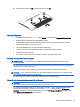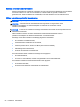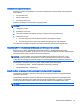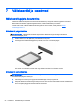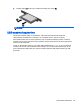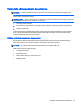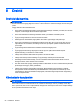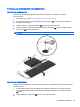User's Guide - Windows 8.1
Table Of Contents
- Sissejuhatus
- Arvuti tundmaõppimine
- Ühenduse loomine võrguga
- Klaviatuuri, puutežestide ja osutusseadmete abil navigeerimine
- Osutusseadmete kasutamine
- Klaviatuuri kasutamine
- Multimeediumid
- Toitehaldus
- Arvuti väljalülitamine
- Toitesuvandite määramine
- Energiasäästurežiimide kasutamine
- Akutoite kasutamine
- Lisateabe leidmine aku kohta
- Akukontrolli kasutamine
- Aku laetuse taseme kuvamine
- Aku tühjenemisaja pikendamine
- Tegutsemine aku tühjenemise korral
- Aku paigaldamine ja eemaldamine
- Akutoite säästmine
- Kasutaja vahetatava aku hoiustamine
- Kasutaja vahetatava aku kasutusest kõrvaldamine
- Kasutaja vahetatava aku vahetamine
- Välise vahelduvvoolutoite kasutamine
- Graafikarežiimi vahetamise funktsioon (ainult teatud mudelitel)
- Väliskaardid ja -seadmed
- Draivid
- Turvalisus
- Arvuti kaitsmine
- Paroolide kasutamine
- Viirusetõrjetarkvara kasutamine
- Tulemüüritarkvara kasutamine
- Oluliste turbevärskenduste installimine
- HP Client Security kasutamine
- Valikulise turvakaabli paigaldamine
- Sõrmejäljelugeja (ainult teatud mudelitel) kasutamine
- Hooldus
- Varundus ja taaste
- Computer Setup (BIOS), MultiBoot ja HP PC Hardware Diagnostics (UEFI)
- Klienditugi
- Tehnilised andmed
- Arvutiga reisimine
- Tõrkeotsing
- Elektrostaatiline lahendus
- Tähestikuline register
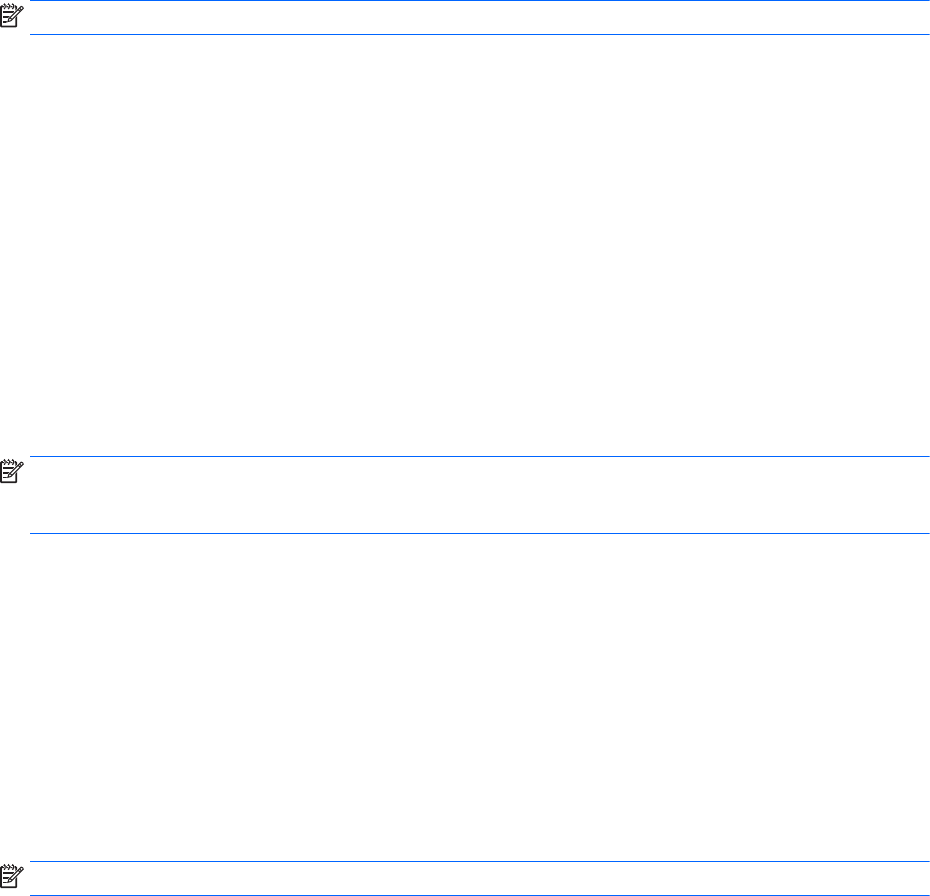
Vahelduvvooluadapteri testimine
Kontrollige vahelduvvooluadapterit, kui vooluvõrku ühendatud arvuti puhul ilmneb mõni järgmistest
sümptomitest:
●
arvuti ei lülitu sisse,
●
ekraan ei lülitu sisse,
●
toite märgutuled ei põle.
Vahelduvvooluadapteri kontrollimiseks toimige järgmiselt.
MÄRKUS. Järgmised suunised kehtivad vahetatava akuga arvutitele.
1. Lülitage arvuti välja.
2. Eemaldage arvutist aku.
3. Ühendage vahelduvvooluadapter arvutiga ja vahelduvvooluvõrgu pistikupessa.
4. Lülitage arvuti sisse.
●
Kui toite märgutuled
süttivad
, töötab vahelduvvooluadapter korralikult.
●
Kui toite märgutuled
ei sütti
, ei tööta adapter korralikult ja tuleb välja vahetada.
Uue vahelduvvooluadapteri hankimise kohta teabe saamiseks võtke ühendust klienditoega.
Graafikarežiimi vahetamise funktsioon (ainult teatud mudelitel)
Mõnel arvutil on olemas graafikarežiimi vahetamise funktsioon. Graafikarežiimi vahetamise
funktsiooni toetavad nii AMD™ kui ka Intel. Kui arvuti on varustatud AMD dünaamilise graafikarežiimi
vahetamise funktsiooniga, toetab arvuti vaid seda funktsiooni.
MÄRKUS. Et teha kindlaks, kas arvuti toetab graafikarežiimi vahetamise funktsiooni, uurige
sülearvuti graafikaprotsessori konfiguratsiooni. Inteli sarja keskprotsessorid ehk CPU-d ja AMD
Trinity-sarja kiirendusega protsessorid ehk APU-d toetavad graafikarežiimi vahetamise funktsiooni.
Graafikarežiimi vahetamise funktsioon pakub graafika töötlemiseks kahte režiimi:
●
suure jõudlusega režiim – rakendusi käitatakse optimaalse jõudlusega;
●
energiasäästurežiim – säästab akut.
Graafikarežiimi vahetamise funktsiooni (ainult teatud mudelitel) kasutamine
Graafikarežiimi vahetamise funktsiooni abil saab suure jõudlusega režiimi ja energiasäästurežiimi
vaheldumisi aktiveerida.
Graafikarežiimi vahetamise funktsioon määrab suure jõudlusega režiimi või energiasäästurežiimi
kasutamise iga rakenduse jaoks eraldi (sõltuvalt nende energiatarbest). Te saate ka manuaalselt
muuta iga rakenduse sätteid ja valida suure jõudlusega režiimi ja energiasäästurežiimi vahel.
MÄRKUS. Lisateavet leiate graafikarežiimi vahetamise funktsiooni tarkvaraspikrist.
Toitesuvandite määramine 53